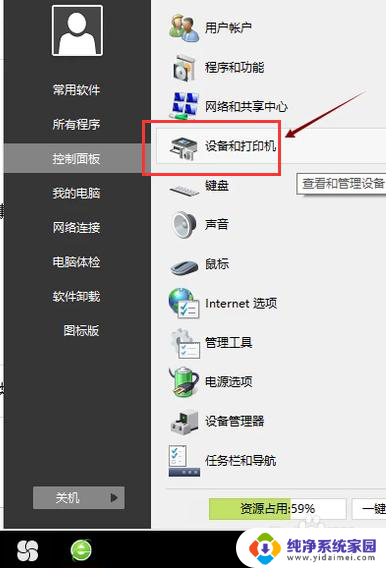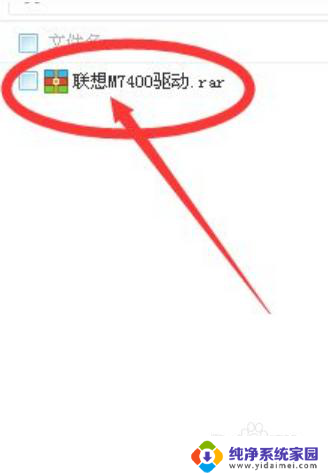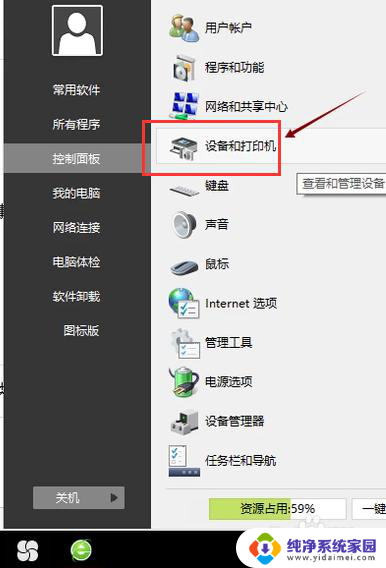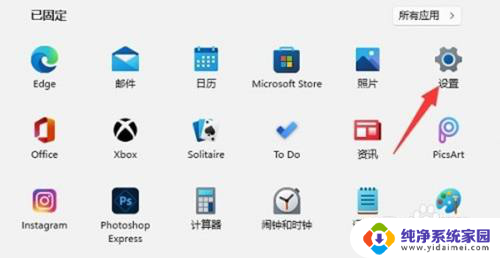新打印机怎样安装驱动 打印机安装步骤图解
更新时间:2024-01-02 16:45:42作者:yang
随着科技的不断进步,新一代打印机的问世给我们的生活带来了诸多便利,对于许多人来说,新打印机的安装却可能成为一个头疼的问题。毕竟不熟悉打印机安装步骤的人可能会感到困惑和无从下手。幸好我们现在有了一些图解指南,可以帮助我们轻松安装打印机驱动和完成安装过程。本文将为大家详细介绍新打印机的安装步骤,并通过图解来帮助大家更加直观地理解。让我们一起来了解如何安装新打印机的驱动,让打印变得更加简单快捷吧!
具体步骤:
1.第一步,打开控制面板,点击“设备和打印机”
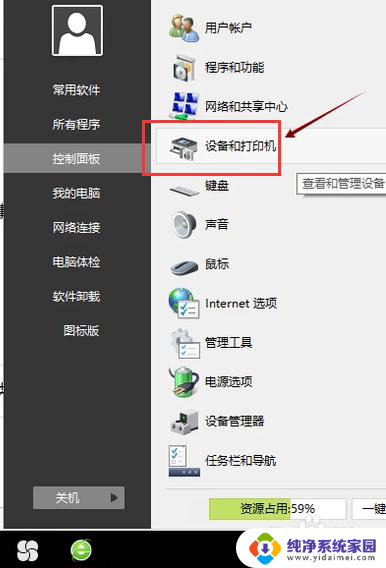
2.第二步,点击“打印服务器属性”
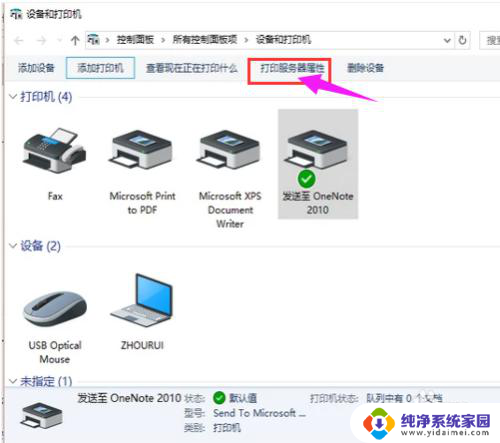
3.第三步,在“驱动程序”一栏下点击“添加”
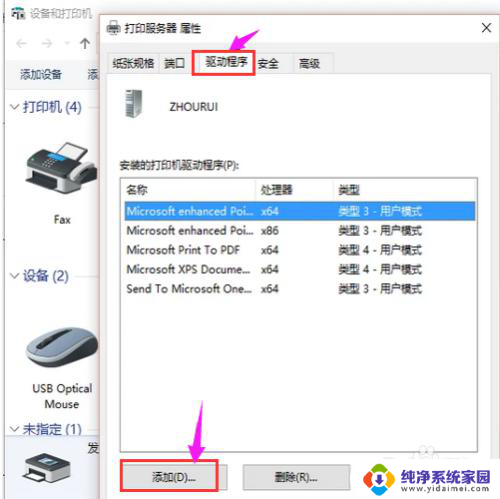
4.第四步,此时会出现添加打印机驱动程序向导。点击:下一步
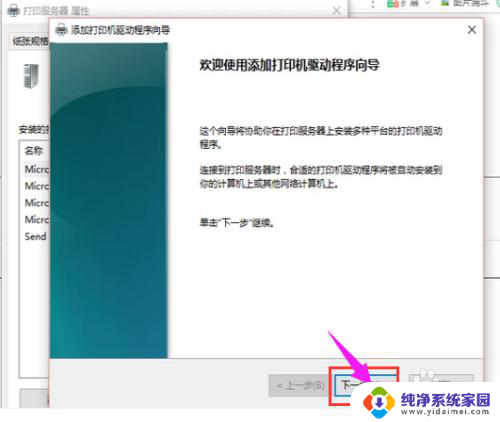
5.第五步,根据电脑的操作系统位数来选择。然后点击:下一步
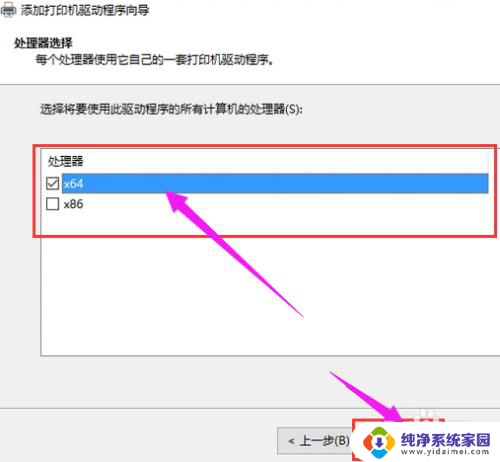
6.第六步,选择要安装的打印机驱动的制造商和型号。点击:下一步
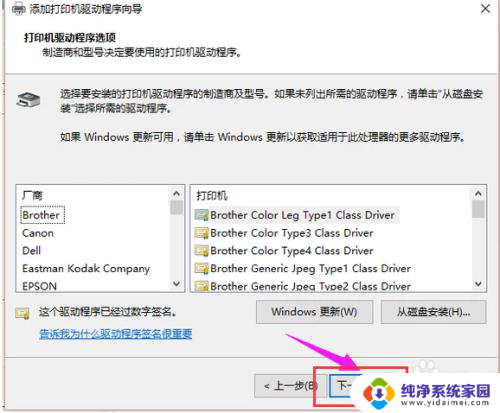
7.第七步,完成了添加打印机驱动,点击完成即可
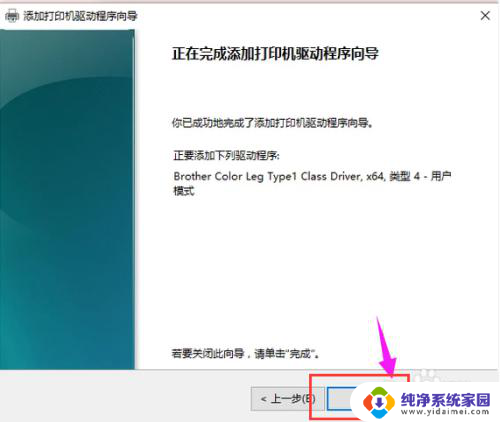
以上就是新打印机安装驱动的所有步骤,如果您需要,您可以按照这些步骤进行操作,希望对大家有所帮助。